
Daftar Isi:
- Pengarang John Day [email protected].
- Public 2024-01-30 09:53.
- Terakhir diubah 2025-01-23 14:49.
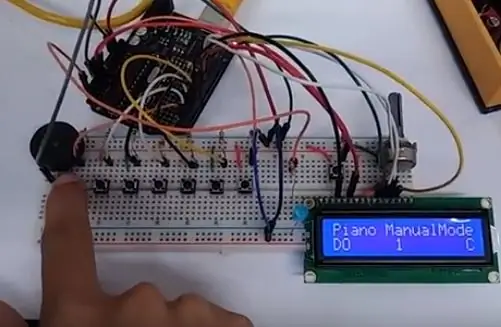
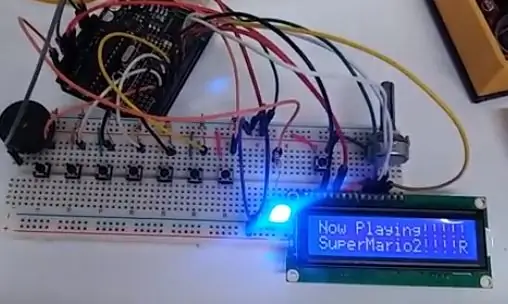
Antarmuka Keyboard Piano Arduino dengan LCD memiliki 2 mode.
Mode Manual & Mode preset. Saya menggunakan 7 Pushbutton untuk piano 7 tuts sederhana dan 1 tombol untuk Setup Mode untuk beralih ke 7 lagu preset.
. Lagu mode preset: Klik tombol mode pengaturan terlebih dahulu.
- super mario tahap 1
- super mario tahap 2
- bulu elise
- despacito
- kebahagiaan dunia
- lonceng jingle
- perang bintang
KODE PROGRAM
Langkah 1: Bahan



Bahan:
- Arduino UNO (saya menggunakan tiruannya)
- Papan tempat memotong roti (panjang)
- 1 LED (warna apa saja yang Anda inginkan. Saya menggunakan warna biru)
- Resistor 8 - 10k ohm
- 2 - 220 ohm resistor
- 1 Piezo buzzer
- 8- tombol tekan taktil
- Menghubungkan Kabel (pria ke pria) - minimal 40pcs
- 1 LCD 16x2 dengan pin header (saya menggunakan lcd dengan lampu latar)
- Potensiometer
Langkah 2: Koneksi Tombol Tekan
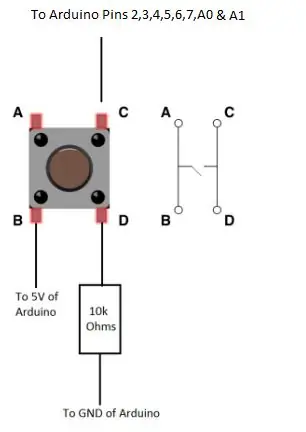
Tombol tekan memiliki 4 pin. Secara default (Tombol tidak ditekan) A & B terhubung, C & D juga terhubung. Jadi jika tombol ABCD ditekan semuanya terhubung. 1.) Hubungkan Pin D Tombol Tekan dengan resistor 10 kilo ohm (Tidak masalah kaki mana yang menyebabkan resistor tidak memiliki polaritas). Kaki resistor lainnya terhubung ke Ground(GND) Arduino.2.) Hubungkan Pin B dari Pushbutton ke 5 volt (5V) dari Arduino.3.) Hubungkan Pin C dari Pushbutton ke pin Arduino (2, 3, 4, 5, 6, 7, A0, A1).
Direkomendasikan:
Lagu Tema PUBG+Animasi Dengan Arduino!: 13 Langkah (dengan Gambar)

Lagu Tema PUBG + Animasi Dengan Arduino !: Halo dan selamat datang di instruksi yang menyenangkan ini! Saya harap kalian semua baik-baik saja dan tetap sehat. Proyek kecil tapi luar biasa ini adalah tentang memainkan lagu tema PUBG dan bahkan membuat beberapa animasi game menggunakan arduino. Komponen yang digunakan sangat e
Membuat Lagu Dengan Arduino dan Motor DC: 6 Langkah

Membuat Lagu Dengan Arduino dan Motor DC: Suatu hari, saat menelusuri beberapa artikel tentang Arduino, saya melihat sebuah proyek menarik yang menggunakan motor stepper yang dikendalikan Arduino untuk membuat melodi pendek. Arduino menggunakan pin PWM (Pulse Width Modulation) untuk menjalankan motor stepper
Simpan dan Kembalikan Nilai Preset Dengan NFC (TfCD): 4 Langkah

Simpan dan Kembalikan Nilai Preset Dengan NFC (TfCD): Kami ingin menguji cara kerjanya untuk menyesuaikan nilai atau pengaturan tertentu dan kemudian mengingat kembali pengaturan ini. Untuk percobaan ini kami menggunakan tag NFC untuk membaca dan kemudian menyimpan nilainya. Nantinya tag tersebut dapat dipindai kembali dan dikirim kembali nilainya untuk mengembalikan cer
Memutar Lagu (MP3) Dengan Arduino Menggunakan PWM pada Speaker atau Flyback Transformer: 6 Langkah (dengan Gambar)

Memutar Lagu (MP3) Dengan Arduino Menggunakan PWM di Speaker atau Flyback Transformer: Halo Guys, Ini adalah instruksi pertama saya, saya harap Anda menyukainya!! Pada dasarnya, Dalam Proyek ini saya telah menggunakan Komunikasi Serial antara Arduino dan Laptop saya, untuk mengirimkan data musik dari laptop saya ke Arduino. Dan menggunakan TIMER Arduino untuk
Cara Memasang Preset Transisi Final Cut Pro X: 10 Langkah

Cara Memasang Final Cut Pro X Transitions Presets: PERSYARATAN: Komputer Apple / LaptopFinal Cut Pro X diinstal Browser untuk mengunduh preset transisi Final Cut Pro X yang diinginkan
